Schneller Zugriff auf Apps und Verknüpfungen mit benutzerdefinierten Gesten für Android
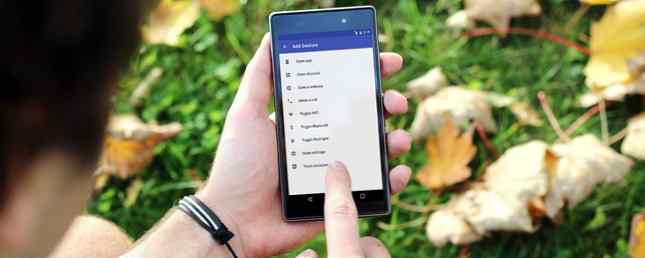
Wäre es nicht toll, wenn Sie den Bildschirm Ihres Telefons ausschalten könnten, indem Sie einfach vom oberen Bildschirmrand nach unten wischen? Oder greifen Sie auf Ihre letzten Apps zu, indem Sie von rechts nach rechts ziehen? Mit diesen Verknüpfungen können Sie Ihr Android-Smartphone oder -Tablet auf völlig neue Weise verwenden.
Sie können entscheiden, welche Gesten welches Ergebnis auslösen, und Sie haben die volle Kontrolle über Ihr Gerät. Hier sind ein paar Apps, mit denen Sie solche Gesten einrichten können.
1. All-In-One-Gesten [nicht mehr verfügbar]
Eine der vielen benutzerdefinierten Gesten, die Sie mit All In One Gesten erstellen können, ist die Erstellung eines Screenshots. 5 Möglichkeiten, Screenshots auf Android zu machen 5 Möglichkeiten, Screenshots auf Android zu machen Sie fragen sich, wie Sie Screenshots auf Android aufnehmen können? Wir zeigen Ihnen verschiedene Methoden, um zu erfassen, was auf Ihrem Bildschirm angezeigt wird. Lesen Sie mehr, ohne einen einzigen Knopf zu berühren. Verabschieden Sie sich von der klassischen Zwei-Tasten-Kombination, mit der sich viele Android-Benutzer auseinandersetzen mussten.
Um diese benutzerdefinierte Geste zu erstellen, öffnen Sie die App und stellen Sie sicher, dass Sie sich auf der Registerkarte Streichen befinden. Tippen Sie auf Aktivieren und wählen Sie den Bereich aus, den Sie streichen müssen, um den Screenshot aufzunehmen. Wählen Sie nach der Auswahl einen Screenshot aus, und an der von Ihnen ausgewählten Stelle wird ein grauer Bereich angezeigt. Hier müssen Sie streichen, um Ihren Screenshot aufzunehmen.

Sie können auch benutzerdefinierte Gesten mithilfe der Festtasten und der Statusleiste auf Ihrem Android-Gerät erstellen. Wenn Sie die Home-Taste gedrückt halten, wird der Bildschirm möglicherweise ausgeschaltet, oder durch zweimaliges Antippen der Zurück-Taste wird die von Ihnen verwendete App beendet.
Herunterladen - All-In-One-Gesten (kostenlos)
2. Quickify - Gestenverknüpfung
Mit Quickify können Sie jede App oder Funktion auf Ihrem Telefon unabhängig von der Anzeige schnell öffnen. Sehen Sie sich die Galerie Ihres Handys an, müssen jedoch zu WhatsApp wechseln, um eine Nachricht zu senden? Richten Sie zuerst die benutzerdefinierte Geste ein, indem Sie oben rechts auf das Pluszeichen tippen, und zeichnen Sie dann Ihre Geste.

Tippen Sie auf die Anwendungsoption und wählen Sie WhatsApp (oder eine beliebige andere App). Sie sollten jetzt Ihr Meisterwerk in der Liste der erstellten benutzerdefinierten Gesten sehen.
Wiederholen Sie einfach den Vorgang, wenn Sie eine benutzerdefinierte Geste hinzufügen möchten, um eine URL zu öffnen, eine App zu öffnen, einen Anruf zu tätigen, eine Textnachricht zu senden oder eine bestimmte Funktion auf Ihrem Telefon umzuschalten.
Herunterladen - Quickify (kostenlos)
3. Nova Launcher
Mit Nova Launcher können Sie nicht nur die gewünschten benutzerdefinierten Gesten hinzufügen, sondern auch das Aussehen Ihres Telefons ändern, indem Sie Ihren Standard-Launcher ersetzen. Was ist der beste kostenlose Android-Launcher? Was ist der beste kostenlose Android-Launcher? Nova Launcher, Apex Launcher und Dodol Launcher sind alle solide freie Werfer, aber welche ist die beste? Wir stellen sie auf die Probe. Weiterlesen . Sobald es installiert ist, öffnen Sie die App und gehen Sie zu Einstellungen> Gesten & Eingaben> Gesten.

Die Aktionen, die ausgeführt werden können, sind auf drei Registerkarten angeordnet: Nova, Apps und Verknüpfungen.
Auf der Registerkarte „Nova“ können Sie benutzerdefinierte Gesten erstellen, um die App-Schublade zu öffnen, den Bildschirm zu sperren, zuletzt verwendete Apps zu öffnen oder andere ähnliche Funktionen auszuführen. Auf der Registerkarte Apps können Sie bestimmte Gesten zum Öffnen bestimmter Apps zuweisen.
Auf der Registerkarte "Verknüpfungen" können Sie Aktionen wie dem Tätigen eines Anrufs eine Geste zuweisen. Was ist die beste Kontakt- und Wähl-App für Android? Was ist die beste Kontakte- und Dialer-App für Android? Sie müssen sich nicht mit den in Ihrem Telefon integrierten Kontakten und Dialer-Apps zufrieden geben. Lesen Sie mehr, öffnen Sie eine bestimmte Site in Ihrem Browser oder erstellen Sie eine Tabelle usw. Leider gibt es einige davon “Prime” Funktionen, was bedeutet, dass Sie ein Upgrade auf Nova Prime durchführen müssen, um auf sie zugreifen zu können.
Herunterladen - Nova Launcher (kostenlos)
Herunterladen - Nova Launcher Prime (4,99 $)
4. Dolphin Web Browser
Zusätzlich zum generell anpassbaren Browser 5 einfache Möglichkeiten, den besten mobilen Browser für Sie auszuwählen 5 einfache Möglichkeiten, den besten mobilen Browser für Sie auszuwählen Wählen Sie einen Browser für Ihr mobiles Gerät aus, ob Android oder iOS - welchen wählen Sie? Wenn sich Ihr Kopf aufgrund der verschiedenen Optionen für mobile Browser dreht, dann stellen Sie sich diese fünf Fragen. Lesen Sie mehr, Dolphin ist auch die Heimat einiger fantastischer Gesten. Um sie zu erstellen, öffnen Sie den Browser und tippen Sie unten auf den grauen Delphin. Tippen Sie unten rechts auf das Zahnrad und wählen Sie die Option Geste und Sonar.

Wenn Sie eine Website mit einer Geste öffnen möchten, geben Sie die URL ein und drücken Sie Hinzufügen+ Möglichkeit. Sie können entweder die bereits erstellte Geste annehmen oder eine eigene erstellen, indem Sie auf die Schaltfläche Wiederholen tippen.
Im Abschnitt Weitere Aktionen können Sie andere bereits erstellte Gesten ändern oder eigene erstellen. Sie können beispielsweise benutzerdefinierte Gesten erstellen, um alle Registerkarten zu schließen, auf Ihren Browserverlauf zuzugreifen, die am häufigsten besuchten Websites zu öffnen und vieles mehr.

Die Verwendung dieser Gesten ist einfach. Wenn Sie den Browser öffnen, drücken Sie einfach lange auf den grauen Delphin und schieben Sie ihn nach oben und nach links. Wenn das neue Fenster angezeigt wird, zeichnen Sie die von Ihnen erstellte Geste, und Sie können loslegen.
Herunterladen - Delphin-Browser (kostenlos)
5. Schwerkraftgesten
Schwerkraftgesten funktionieren etwas anders als die anderen Apps auf dieser Liste. Anstatt auf dem Bildschirm zu zeichnen, drehen Sie einfach Ihr Handgelenk mit dem Telefon in der Hand. Diejenigen, die über moderne Motorola-Geräte verfügen, z. B. die erstaunliche Moto G4 Plus-Moto G4 Plus-Bewertung Moto G4 Plus-Bewertung Motorola ist seit der Markteinführung der Moto G-Serie der Marktführer im Bereich der preiswerten Telefone das nächste Level. Lesen Sie mehr und verwenden Sie eine ähnliche Funktion namens Moto Gesture.
Wenn Sie Gravity Gesten zum ersten Mal herunterladen, werden Sie durch alle Gesten geführt, die Sie einrichten können. Wenn das Lernprogramm abgeschlossen ist, können Sie den Gravity-Gesten-Service aktivieren. Um eine benutzerdefinierte Geste zu erstellen, tippen Sie auf die rote Schaltfläche unten rechts und wählen Sie die Geste aus, die Sie verwenden möchten.

Sie können zwischen X-Rotation, Y-Rotation, Z-Rotation und Shake wählen. Wählen Sie anschließend eine Aktion aus, z. B. das Umschalten der Taschenlampe, das Aktivieren eines Sprachassistenten. 10 Dinge, die Google Assistant nicht kennt 10 Dinge, die Sie nicht kannten Google Assistant konnte Android-Version von Siri --- Google Assistant --- ist mächtiger als die meisten Leute erkennen. Weitere Informationen, Öffnen einer Website, Tätigen eines Anrufs, Umschalten mit Bluetooth usw.
Wenn Probleme auftreten, wenn die App Ihre Gesten nicht erkennt, können Sie deren Empfindlichkeit in den Einstellungen ändern. Tippen Sie auf die Empfindlichkeitsoption und wählen Sie zwischen hoch, mittel oder niedrig. Die höchste Einstellung erleichtert die Ausführung der Gesten, kann jedoch zu versehentlichen Aktivierungen führen.
Herunterladen - Schwerkraftgesten (kostenlos)
Welche benutzerdefinierten Gesten verwenden Sie??
Das Erstellen benutzerdefinierter Gesten auf Ihrem Android-Gerät ist einfach und hilft Ihnen, wertvolle Zeit zu sparen. Jetzt können Sie mit einigen schnellen Bewegungen auf Ihrem Smartphone oder Tablet navigieren.
Sie haben verschiedene Möglichkeiten gesehen, wie Sie Ihre eigenen Gesten erstellen können, aber täglich kommen neue Methoden hinzu. Verwenden Sie eine benutzerdefinierte Gesten-App, die nicht auf der Liste steht? Haben Sie eine bestimmte Geste, auf die Sie sich täglich verlassen? Sagen Sie uns Ihre Meinung in den Kommentaren.
Erfahren Sie mehr über: Android, Android-Anpassung, Gestensteuerung.


